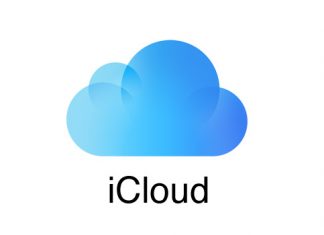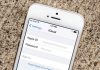روش پنهان کردن Notch در آیفون X، Xs و Xr
اگر گوشی قبلی شما آیفون X بوده و حالا یکی از گوشی های سری X 2018 را خریداری نموده اید، احتمالاً با Noutch آشنایی دارید و با آن کنار می آیید، اما اگر قبل تر از گوشی های قدیمی استفاده کرده اید و حالا یک از گوشی های سری X آیفون شبیه به آیفون X، آیفون Xs، آیفون Xs Max، و یا آیفون Xr را خریداری کرده اید ممکن است ویژگی Notch برای شما چندان خوشایند نباشد. در این آموزش به دنبال این هستیم که روش حذف و پنهان کردن Notch در آیفون X، آیفون Xs، آیفون Xs Max، و یا آیفون Xr را به شما نشان دهیم پس با آموزش تکنولوژی و فناوری همراه باشید.
Notch چیست؟
کشش و گستردگی نمایشگر در بخش های بالایی و کناری گوشی را Notch می گویند. در واقع notch، روشی برای پوشاندن بخش هایی از نمای گوشی می باشد که به دلیل پیشرفت فناوری و متراکم تر شدن حسگر ها و ابزارهایی شبیه به دوربین و بلندگو، خالی مانده اند.
چطور ویژگی Notch را در روش پنهان کردن Notch در آیفون X، آیفون Xs، آیفون Xs Max و آیفون Xr مخفی و حذف نماییم؟
در خاطر داشته باشید که پنهان کردن Notch، راه کاری کامل نیست و تنها در بخش های home screen و lock screen کارایی دارد. برای انجام این کار می توانید مراحل زیر را دنبال نمایید.
- برنامه Natcho را از App Store دانلود نمایید.
- بعد از آن نصب، برنامه Natcho را باز کنید. شما این امکان را دارید تا عکس دلخواه خود را از Camera Roll و یا عکس های آماده برنامه را انتخاب نمایید. در اینجا یکی از عکس های خود برنامه را انتخاب می کنیم. دکمه Import را انتخاب نمایید.

- حالا دکمه Adjust را انتخاب نمایید. شما می توانید عکس را حرکت داده و آن را با نمایشگر خود تراز کنید.

- گزینه Stretch را انتخاب کنید و سپس دکمه Done را برای پایان کار انتخاب نمایید.

- در پایان دکمه Save را انتخاب نمایید.

- بعد از آن به بخش Photos بروید و والپیپری را که ساخته اید انتخاب نمایید. سپس دکمه Share را انتخاب نمایید.

- Use as Wallpaper را انتخاب نمایید، سپس Set را انتخاب نمایید.

- برای گذاشتن عکس در بخش قفل صفحه گزینه Set Lock Screen، و برای گذاشتن عکس در صفحه ابتدا، گزینه Set Home Screen را انتخاب نمایید. اگر تمایل دارید عکس شما در هر دو بخش قرار داده شده شود گزینه Set Both را انتخاب نمایید.

حالا می توانید به بخش Lock Screen یا Home Screen بروید و مشاهده کنید که دیگر خبری از Notch در آنها مشاهده نمی کنید.